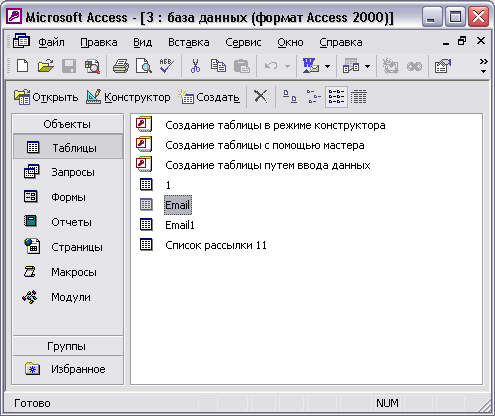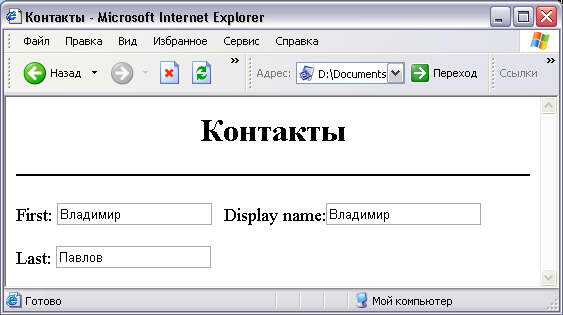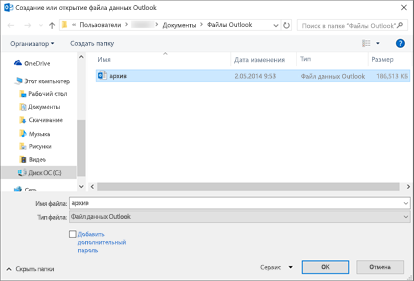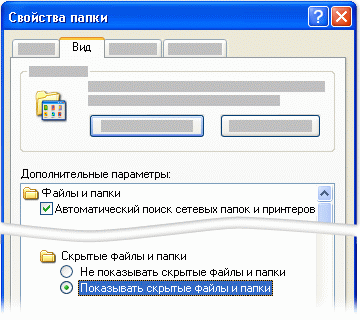База данных outlook что это
Outlook и Access
Microsoft Access — это универсальная система управления базами данных, а Outlook — универсальная система управления информацией. Исходя из этих определений, естественно предположить, что эти приложения имеют определенные средства для обмена информацией между собой. Но помимо обмена информацией, Outlook, как и Word или Excel, способен создавать сообщения, используя средства Microsoft Access. Только в данном случае эти средства лежат не в области форматирования или редактирования, а в области предоставления данных для их отправки-публикации.
В данном разделе мы рассмотрим пример импорта информации из адресной книги Outlook в базу данных Access, а также создания сообщения, содержащего только что импортированную информацию.
Обмен информацией
Прежде всего откройте Access и создайте базу данных. После чего нашей целью станет создание таблицы, содержащей данные из адресной книги Outlook.
Пример 18.16. Импорт данных из Outlook в Access
> Файл > Внешние данные > Импорт.
> Адресные книги > Адресная книга Outlook Contacts
Импорт в таблицу := Контакты
Рис. 18.16. Таблица Microsoft Access с импортированными данными
После импорта, как и предполагалось, в Access появится новая таблица Контакты, содержащая информацию из адресной книги Outlook. Результат импортирования изображен на рис. 18.16.
Работа с Access Data Page
Рассмотрим следующий пример. Допустим, что один из участников проекта создал базу данных, информация которой интересна, а может быть, и необходима другим участникам команды. Решений для данной задачи несколько, но мы остановимся на варианте отправки сообщения, содержащем Access Data Page. Фактически сообщение содержит просто HTML-страницу с объектом ActiveX, осуществляющим соединение с базой и отображение данных.
Пример 18.17. Создание сообщения с Access Data Page
> Действия > Новое сообщение с помощью. > Microsoft Office >Microsoft Access Data Page
Выбор источника данных :=
После проделанных процедур откроется страница с сеткой данных. Итак, прежде всего необходимо разместить информационные поля, которые будут находиться на странице. Для этого перетащите требуемые поля на сетку таблицы и замените ее название, например на Контакты. После чего введите имя получателей сообщения и нажмите кнопку Отправить копию.
Перед отправкой сообщения пользователь может посмотреть, как она будет отображаться у получателя. Для этого выберите команду > Файл > предварительный просмотр web-страницы. Откроется Web-браузер с загруженной страницей, которая точно так же будет отображаться и у получателя сообщения.
Рис. 18.23. Web-страница с данными из Access
Пользуясь кнопками Назад и Далее, можно перемещаться по данным таблицы Контакты. Также при указании соответствующих параметров доступа можно редактировать таблицу (добавлять или удалять записи), организовывать фильтрацию данных и т. д. Но это уже выходит за рамки данной книги.
Поиск элементов в файле данных Outlook (PST-файле) и их открытие
Если вы работаете с учетной записью POP или IMAP, то Outlook хранит необходимую информацию в файле данных Outlook, который также называется файлом личных папок (PST-файлом). Файл данных Outlook также можно использовать для архивации и хранения старых сообщений, чтобы уменьшить размер почтового ящика.
По умолчанию при использовании средств поиска Outlook поиск выполняется только в текущем почтовом ящике. Если не задать область поиска «Все почтовые ящики», поиск по дополнительным файлам данных Outlook на вашем компьютере не производится.
Файл данных Outlook также используется при запуске автоархивации для учетной записи Exchange. Это не то же самое, что кнопка «Архивировать» в Outlook 2016. Дополнительные сведения см. в статье Архивация в Outlook 2016. Чтобы посмотреть параметры автоархивации, узнать, где находится архив, а также отключить эту функцию, см. статью Автоматическое перемещение или удаление старых элементов с помощью автоархивации.
Поиск в другом файле данных Outlook
Открытие файла данных Outlook
Для поиска в файле личных папок по определенному слову, фразе или отправителю сообщения этот файл должен быть открыт в Outlook.
В классической версии Outlook (Outlook 2016, Outlook 2013, Outlook 2010) щелкните Файл > Открыть и экспортировать > Открыть файл данных Outlook.
Выберите нужный файл данных Outlook.
В области навигации разверните папку верхнего уровня файла данных Outlook, чтобы отобразить вложенные папки этого файла. Чтобы посмотреть содержимое вложенной папки, щелкните ее.
С помощью встроенных в Outlook средств поиска найдите нужное сообщение.
Если вы хотите импортировать архивированные элементы обратно в папку «Входящие», воспользуйтесь инструкциями по импорту PST-файла.
Как найти мой PST-файл?
В Outlook 2016, Outlook 2013 и Outlook 2010 новые файлы данных Outlook по умолчанию хранятся в следующих папках:
Windows Vista, Windows 7, 8 и 10 : диск:\Users\ имя_пользователя\Documents\Outlook Files\archive.pst
Windows XP : диск:\Documents and Settings\ имя_пользователя\Local Settings\Application Data\Microsoft\Outlook\archive.pst
В более ранних версиях Outlook архивный файл сохраняется в следующих папках:
Windows 7, 8, 10 и Windows Vista : диск:\Users\ имя_пользователя\AppData\Local\Microsoft\Outlook\archive.pst
Windows XP : Диск:\Documents and Settings\ имя_пользователя\Local Settings\Application Data\Microsoft\Outlook\archive.pst
Все сообщения, контактные данные, календари и другие сведения, которые вы создаете в Microsoft Outlook, сохраняются в файл личных папок (PST) или, если вы используете учетную запись Microsoft Exchange Server, на сервер Exchange Server вашей организации. Благодаря архиву Outlook можно освобождать часто используемые папки от старых писем, которые вам не нужны, но которые вы не хотите удалять. Это можно делать с помощью автоархивация или ручной архивации. Вы также можете перемещать элементы вручную между файлами данных Outlook для целей организации.
По умолчанию поиск Outlook находит только элементы из текущего почтового ящика или файла данных Outlook. Если вы хотите произвести поиск по нескольким PST-файлам, вначале откройте дополнительный файл данных Outlook, а затем измените область поиска.
Открытие файла данных Outlook
В меню Файл щелкните Открыть > Файл данных Outlook.
Выберите нужный файл данных Outlook и щелкните Открыть.
Важно: Если вам не удается найти PST-файл, возможно, он скрыт и нужно отобразить расположение файла.
Изменение области поиска
По умолчанию поиск в Outlook находит только элементы из текущего почтового ящика или файла данных Outlook. Для поиска сразу по нескольким файлам данных измените область поиска с помощью указанных ниже действий.
Выберите в меню Сервис команду Мгновенный поиск, а затем нажмите кнопку Параметры поиска. Также можно щелкнуть стрелку в области «Мгновенный поиск» и выбрать команду Параметры поиска.
Для параметра При поиске показывать результаты выберите вариант из всех папок вместо только из выбранной папки.
Не удается найти PST-файл
Файл архива — это специальный тип файла данных (файл личных папок, PST-файл). При первом запуске автоархивации приложение Outlook автоматически создает файл архива в следующих папках:
Windows 7, 8, 10 и Vista C:\Users\имя_пользователя\AppData\Local\Microsoft\Outlook\Archive.pst
Microsoft Windows XP :\Documents and Settings\имя_пользователя\Local Settings\Application Data\Microsoft\Outlook\Archive.pst
Если папки Local Settings или Local не отображаются, возможно, они скрыты. Чтобы отобразить скрытый PST-файл, выполните инструкции для своей операционной системы:
Windows 7, 8, 10 и Windows Vista
Нажмите кнопку Пуск и выберите пункт Панель управления.
Выберите Оформление и персонализация.
Щелкните Свойства папки.
На вкладке Вид в разделе Дополнительные параметры в категории Файлы и папки в разделе Скрытые файлы и папки установите флажок Показывать скрытые файлы и папки.
Нажмите кнопку Пуск и выберите пункт Панель управления.
Щелкните Свойства папки.
Откройте вкладку Вид и выберите параметр Показывать скрытые файлы и папки.
4 способа восстановления поврежденной базы писем Microsoft Outlook
Как исправить ошибки в PST файле или в папке Входящие
Если Вы не можете запустить Outlook из-за специфических ошибок в *.pst файлах хранилища Microsoft Outlook, то ошибки в файле можно исправить с помощью специальных утилит или сервисов.
Вот примеры ошибок, после которых необходимо воспользоваться утилитой восстановления файлов Outlook:
Pic.1 – пример ошибки некорректного PST файла Microsoft Outlook
Утилиты и сервисы, которые могут исправить поврежденный PST файл:
Inbox repair tool – exe
Inbox repair tool (ScanPST.exe) это специальная утилита, поставляемая вместе с пакетом Microsoft Office/Outlook. Утилита ScanPST.exe поставляется с первых версий Microsoft Outlook. Расположение ScanPST.exe различается и в зависимости от версии Outlook.
В ранних версиях, до Outlook 2003, ее можно найти в папке:
В последних версиях Outlook файл ScanPST.exe располагается в папке
где XX это версия Microsoft Outlook:
| Versus | XX |
|---|---|
| Outlook 2007 | 12 |
| Outlook 2010 | 14 |
| Outlook 2013 | 15 |
| Outlook 2016 | 16 |
Запустите утилиту ScanPST.exe и далее выполните следующие действия:
Pic.2 – Утилита Inbox repair tool. Запуск восстановления.
По окончании работы Inbox repair tool вы увидите сообщение «Восстановление завершено».
Примечания:
Далее данную операцию можно проделывать с другими поврежденными PST файлами.
Теперь можно открыть Outlook и использовать исправленной базой писем, контактов, встреч и прочим. Иногда, когда структура папок была повреждена, ScanPST создает отдельную папку « Lost and Found» и добавляет в нее все найденные письма.
Однако бывают случаи, когда ScanPST не может исправить *.pst файл.
Truncate Oversized PST and OST Tool
Если вы используете старую версию Microsoft Outlook (версии 97-2003), использующие *.pst файлы формата ASCII размером до 2Гб, то можно воспользоваться специальной утилитой «Truncate Oversized PST and OST Tool».
Recovery Toolbox for Outlook
Recovery Toolbox for Outlook разработана специально для восстановления PST файлов.
Pic.3.1. – Recovery Toolbox for Outlook. Выбор поврежденного PST файла.
Recovery Toolbox for Outlook проста и понятна в использовании для большинства пользователей.
Pic.3.2. – Выбор данных для сохранения.
Онлайн сервис восстановления PST / OST файлов
Это очень простой и удобный сервис. Может работать на всех устройствах, где есть только браузер.
Нужно только указать поврежденный PST файл и ввести email и captcha. Все остальное будет сделано автоматически.
Pic.4.1. – Outlook repair service. Ввод данных поврежденного PST файла.
Далее поврежденный PST файл будет загружен на сервис и восстановлен.
Pic.4.2. – Outlook repair service. Процесс восстановления, поврежденного PST файла.
По окончании процесса восстановления PST файла сервис предоставит данные о количестве восстановленных писем, контактов, встреч, напоминаний и количестве прочих восстановленных объектов.
Pic.4.3. – Outlook repair service. Информация о восстановленных данных из PST файла.
Также можно посмотреть структуру папок в восстановленном PST файле:
Pic.4.4. – Outlook repair service. Информация о структуре папок восстановленного PST файла.
Поврежденный PST файл необходимо убрать из Профиля Outlook, а новый файл сделать файлом по умолчанию, если это необходимо.
Сведения о базе данных Office
При первом использовании Office в папке «Документы», которая предусмотрена в операционной системе Mac OS, создается папка «Данные пользователя Майкрософт». Эта папка содержит папку «Удостоверения Office 2011», в которой базы данных Office для каждого удостоверения сохраняются в отдельной вложенной папке.
Вы можете переместить папку удостоверения или всю папку «Данные пользователя Майкрософт» в другое место, например на другой жесткий диск, подключенный к компьютеру, или в сеть. Но после этого необходимо поместить псевдоним для папки в ее исходном расположении. В противном случае Office не сможет найти ваши данные пользователя. Инструкции по созданию псевдонима см. в справке Mac OS.
При установке Office также устанавливается служебная программа для управления базами данных (Майкрософт) (она находится в папке /Приложения/Microsoft Office 2011/Office). Служебную программу для управления базами данных (Майкрософт) можно использовать для перестройки базы данных Microsoft Office, создания удостоверения или установки удостоверения по умолчанию.
Во всех версиях Office, а также в отдельных приложениях Word, Excel и PowerPoint в базе данных хранятся картинки из альбома для вырезок и контакты. Если вы установили версию Office, в которую входит Outlook, то в базе данных также хранятся все данные Outlook, включая сообщения, события, задачи, параметры и контакты.
Если возникла одна из следующих проблем, это может означать, что база данных повреждена и необходимо перестроить ее с помощью служебной программы для управления базами данных (Майкрософт):
Outlook не открывается, перестает отвечать или аварийно завершает работу.
Элементы Outlook не открываются, или открывается не тот элемент, который был выбран.
В списке сообщений Outlook или контактов Outlook отображаются пустые строки.
Неправильно отображаются записи контактов Outlook.
Не удается найти в Outlook сведения, которые вы добавили, например событие календаря или контакт.
При выполнении поиска в Outlook результаты не соответствуют условиям поиска.
Открывается пустое окно программы «Напоминания Office».